Cara Penggunaan Whatsapp Web di PC/Laptop
Aplikasi pesan instan mencakup fungsi untuk mengirim dan menerima pesan Anda langsung dari komputer Anda. Cara penggunaan Whatsapp web di Komputer/Laptop ini akan memungkinkan Anda untuk menggunakan Whatsapp di PC.
Menyulap antara komputer Anda dan Laptop Anda untuk menanggapi pesan yang diterima di WhatsApp dari ponsel Anda dapat menghabiskan waktu Anda yang berharga. Sementara sebagian besar pengguna berpengalaman mungkin sudah terbiasa dengan fitur ini, terlalu sedikit orang yang tahu bahwa Whatsapp dapat digunakan dari komputer mereka juga.
WhatsApp memiliki versi web yang diluncurkan pada 2015, yang menawarkan kemungkinan menghubungkan akun WhatsApp Anda ke komputer Anda, langsung dari browser web Anda.
Ini semua yang perlu Anda ketahui untuk memanfaatkannya dan mengirim pesan Anda di WhatsApp langsung dari PC Anda.
Dari komputer Anda, jalankan browser biasa seperti Mozilla/Chrome dan buka WhatsApp Web. Versi web dari layanan ini menampilkan instruksi serta Kode QR yang akan digunakan untuk mengaitkan akun WhatsApp dari ponsel Anda dengan browser web Anda.
2. Pindai Kode QR
Untuk menghubungkan akun WhatsApp Anda ke PC Anda, buka aplikasi WA di ponsel Anda, tekan 3 titik di kanan atas, dan masuk ke menu WhatsApp Web.
Kamera ponsel Anda terbuka dan, posisikan di depan Kode QR yang ditampilkan di layar komputer Anda, di versi web WhatsApp.
Secara default, WhatsApp Web dikonfigurasikan untuk membuat sesi Anda aktif di komputer Anda sampai Anda memutuskannya. Jika Anda tidak ingin tetap aktif di whatsapp web maka jangan hapus centang pada opsi sebelum memindai kode QR.
Setelah akun WhatsApp Anda terhubung ke web, pastikan ponsel Anda tetap terhubung ke Internet. WhatsApp Web terhubung dengan ponsel untuk menyinkronkan pesan yang diterima.
3. Aktifkan pemberitahuan di komputer Anda
Untuk memastikan Anda tidak ketinggalan pesan baru, klik Notifikasi pesan baru untuk Menghidupkan pemberitahuan desktop.
Kemudian validasi otorisasi notifikasi sehingga browser web Anda dapat menampilkan notifikasi WhatsApp di perangkat Anda.
4. Putuskan sambungan sesi Anda
Jika Anda ingin memutuskan sesi WhatsApp Anda dari web, buka aplikasi WA pada ponsel Anda, dan tekan tombol 3 titik kanan atas, lalu pilih WhatsApp Web.
Ketuk Putuskan sambungan dari semua perangkat dan validasi pemutusan dari sesi Anda dengan menekan tombol yang sesuai.
Itulah seklihat cara penggunaan Whatsapp Web yang bisa Anda tiru untuk memudahkan Anda mengirim pesan via Whatsapp Web.
Menyulap antara komputer Anda dan Laptop Anda untuk menanggapi pesan yang diterima di WhatsApp dari ponsel Anda dapat menghabiskan waktu Anda yang berharga. Sementara sebagian besar pengguna berpengalaman mungkin sudah terbiasa dengan fitur ini, terlalu sedikit orang yang tahu bahwa Whatsapp dapat digunakan dari komputer mereka juga.
WhatsApp memiliki versi web yang diluncurkan pada 2015, yang menawarkan kemungkinan menghubungkan akun WhatsApp Anda ke komputer Anda, langsung dari browser web Anda.
Ini semua yang perlu Anda ketahui untuk memanfaatkannya dan mengirim pesan Anda di WhatsApp langsung dari PC Anda.
Berikut Cara Penggunaan Whatsapp Web
1. Akses Web WhatsAppDari komputer Anda, jalankan browser biasa seperti Mozilla/Chrome dan buka WhatsApp Web. Versi web dari layanan ini menampilkan instruksi serta Kode QR yang akan digunakan untuk mengaitkan akun WhatsApp dari ponsel Anda dengan browser web Anda.
2. Pindai Kode QR
Untuk menghubungkan akun WhatsApp Anda ke PC Anda, buka aplikasi WA di ponsel Anda, tekan 3 titik di kanan atas, dan masuk ke menu WhatsApp Web.
Kamera ponsel Anda terbuka dan, posisikan di depan Kode QR yang ditampilkan di layar komputer Anda, di versi web WhatsApp.
Secara default, WhatsApp Web dikonfigurasikan untuk membuat sesi Anda aktif di komputer Anda sampai Anda memutuskannya. Jika Anda tidak ingin tetap aktif di whatsapp web maka jangan hapus centang pada opsi sebelum memindai kode QR.
Setelah akun WhatsApp Anda terhubung ke web, pastikan ponsel Anda tetap terhubung ke Internet. WhatsApp Web terhubung dengan ponsel untuk menyinkronkan pesan yang diterima.
3. Aktifkan pemberitahuan di komputer Anda
Untuk memastikan Anda tidak ketinggalan pesan baru, klik Notifikasi pesan baru untuk Menghidupkan pemberitahuan desktop.
Kemudian validasi otorisasi notifikasi sehingga browser web Anda dapat menampilkan notifikasi WhatsApp di perangkat Anda.
4. Putuskan sambungan sesi Anda
Jika Anda ingin memutuskan sesi WhatsApp Anda dari web, buka aplikasi WA pada ponsel Anda, dan tekan tombol 3 titik kanan atas, lalu pilih WhatsApp Web.
Ketuk Putuskan sambungan dari semua perangkat dan validasi pemutusan dari sesi Anda dengan menekan tombol yang sesuai.
Itulah seklihat cara penggunaan Whatsapp Web yang bisa Anda tiru untuk memudahkan Anda mengirim pesan via Whatsapp Web.


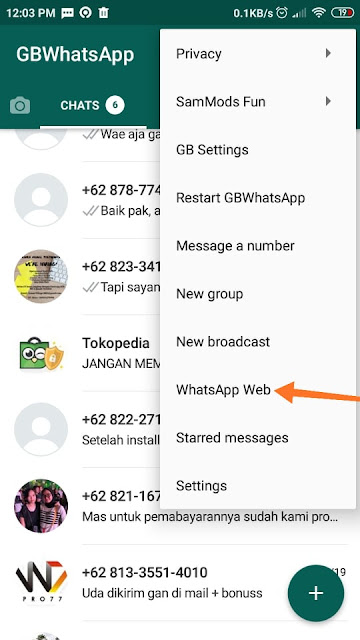


Post a Comment for "Cara Penggunaan Whatsapp Web di PC/Laptop"